cad平面图中怎么绘制楼梯?
时间:2016-07-11 16:50:27 魔新豆网
想要使用cad画楼梯,如何操作呢?下面给大家讲解具体的使用CAD画楼梯的方法
1、首先打开CAD,然后打开正交命令,执行直线命令,画出一个直角梯形
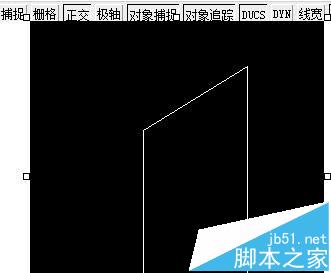
2、将图中选定的直线打断
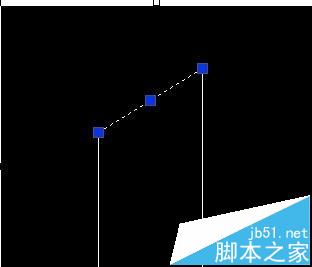
3、执行打断命令br,选定你要打断的第一个点,和第二个点,打断完

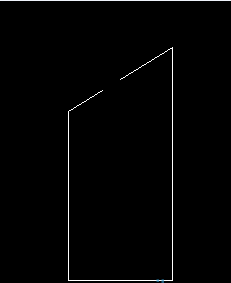
4、接着执行直线命令l,在打断的一端画一条线段。
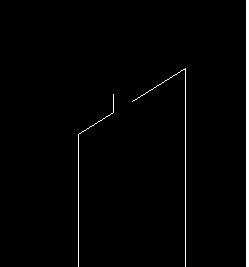
5、为了保证另一端的线段和原本画的线段等长,使用复制命令co 。
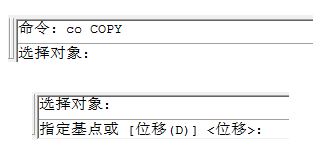
6、选择画完的选段,空格确认。命令蓝,要求选定基点。这里要注意选定线段的上部端点作为基点。然后选定另外个端点,如图所示。将鼠标移动到另外个端点,鼠标左击确认。就完成了复制粘贴
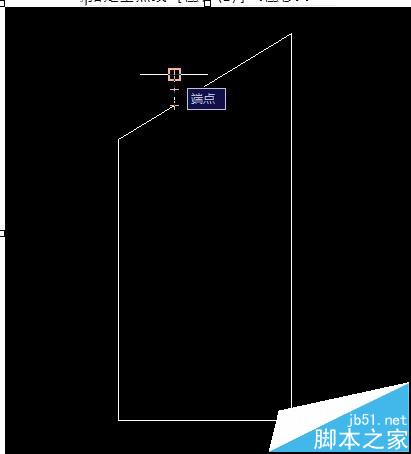
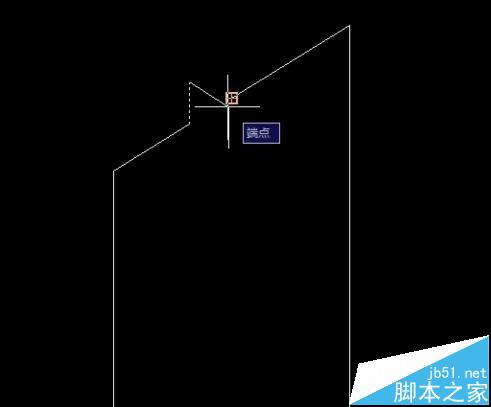
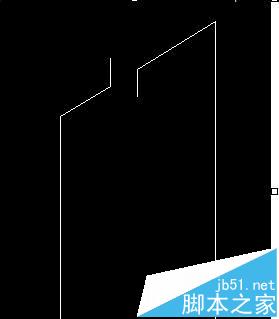
上一页12 下一页 阅读全文
本文标签:
- 上一篇:maya怎么自定义撤销步数?
- 下一篇:cad怎样怎么绘制电脑液晶显示器平面图?
